
Создание групп контактов в программе «Контакты» на Mac
Для упорядочивания контактов или более удобной работы с наборами контактов можно создать группы. Например, если Вы регулярно связываетесь с определенными людьми — участниками своего книжного клуба или велосипедной команды — можно создать карточку для каждого человека, а затем включить их карточки в группу.
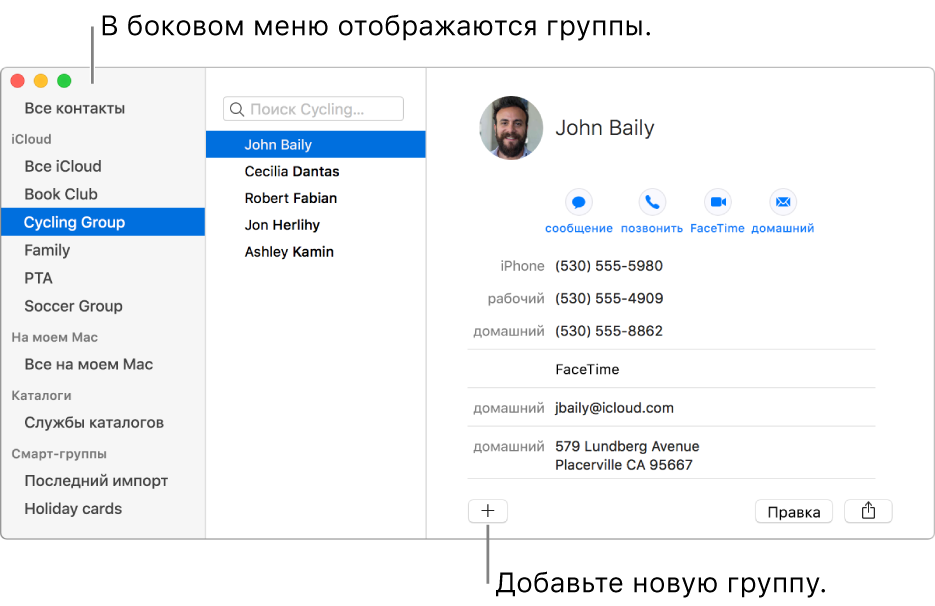
Создание группы
В программе «Контакты»
 на Mac нажмите кнопку «Добавить»
на Mac нажмите кнопку «Добавить»  внизу окна, затем выберите «Новая группа» и введите название группы.
внизу окна, затем выберите «Новая группа» и введите название группы.Если боковое меню было скрыто, оно отображается на экране. Пока Вы не добавили контакты в группу, в правой области отображается «Нет карточек».
Выберите «Все контакты» в боковом меню, а затем выберите контакты, которые хотите добавить в группу.
Если Вы используете несколько учетных записей в программе «Контакты», убедитесь, что выбранные контакты находятся в одной учетной записи.
Перетяните контакты в новую группу в боковом меню.
Если не удается перетянуть контакты, проверьте группу назначения — добавить контакты в смарт-группу нельзя.
Чтобы создать группу, можно также выбрать контакты в списке, а затем выбрать «Файл» > «Новая группа из выбранного».
Если в программе «Контакты» используется несколько учетных записей и при создании группы в боковом меню выбран пункт «Все контакты», новая группа добавляется в учетную запись по умолчанию (заданную в настройках панели «Основные» в программе «Контакты»).
Создание подгруппы
Группы можно включать в другие группы, чтобы упростить отправку писем нескольким группам или печать их контактной информации.
В программе «Контакты»
 на Mac перетяните группу на другую группу в боковом меню.
на Mac перетяните группу на другую группу в боковом меню.Обе группы остаются в боковом меню. При выборе вышестоящей группы подгруппа отображается в списке контактов; дважды нажмите подгруппу, чтобы показать ее контакты.
Чтобы удалить подгруппу, выберите ее, а затем выберите «Правка» > «Удалить из группы».
Переименование группы
В программе «Контакты»
 на Mac выберите группу в боковом меню, затем выберите «Правка» > «Переименовать группу».
на Mac выберите группу в боковом меню, затем выберите «Правка» > «Переименовать группу».
Кроме того, можно создать смарт-группу, контакты в которой будут добавляться и удаляться автоматически по определенным Вами критериям.
Чтобы посмотреть, в какие группы входит контакт, отобразите боковое меню, выберите контакт, а затем нажмите и удерживайте клавишу Option. Группы, которые включают этот контакт, выделяются синим цветом в боковом меню.
